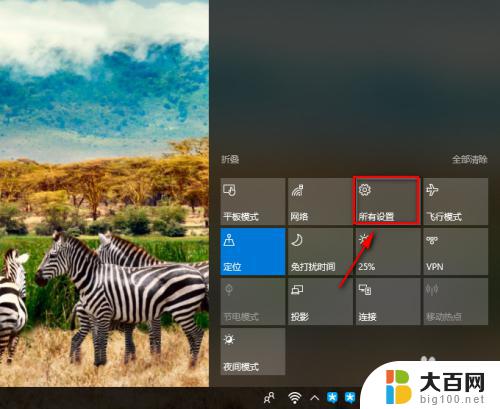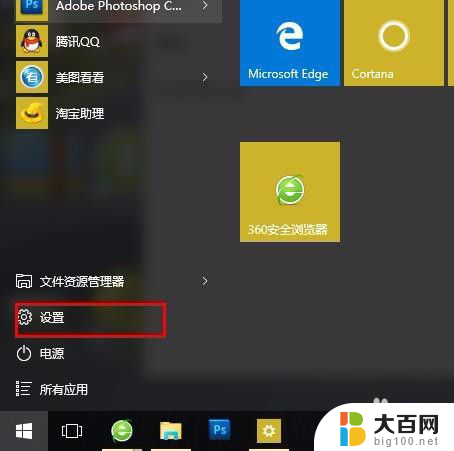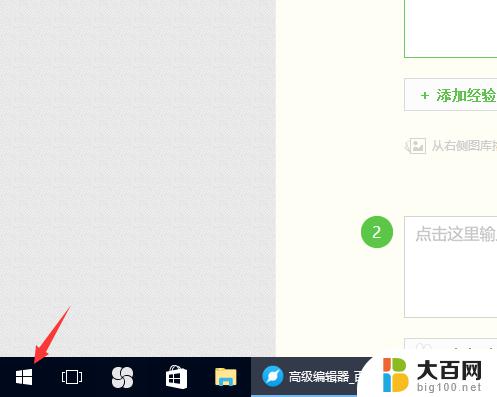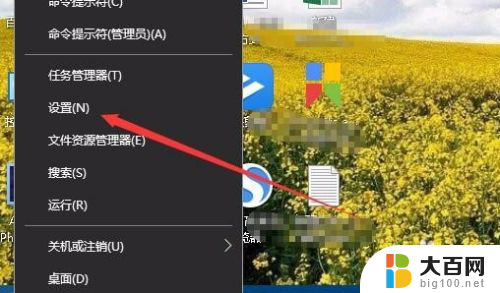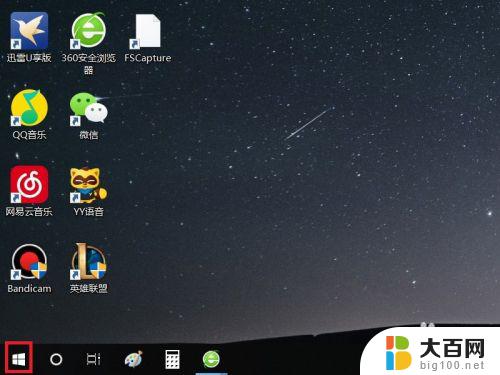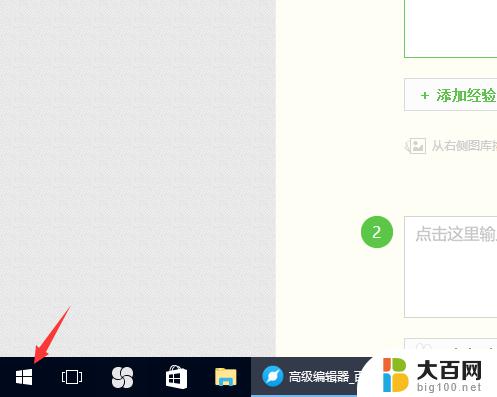win10 更新选项 Windows 10系统更新时间设置
Win10系统更新时间设置是一项非常重要的功能,它可以帮助我们更好地管理系统更新的时间和方式,通过设置更新选项,我们可以选择在何时进行系统更新,避免在工作或学习时被打扰。同时我们还可以根据自己的需求,设置自动更新或手动更新的方式,确保系统在最佳状态下运行。合理设置Win10系统更新时间选项对于提高工作效率和保护系统安全都具有重要意义。
具体步骤:
1.首先我们找到WIN10系统桌面左下角的Windows开始菜单,鼠标左键点击,如图所示:
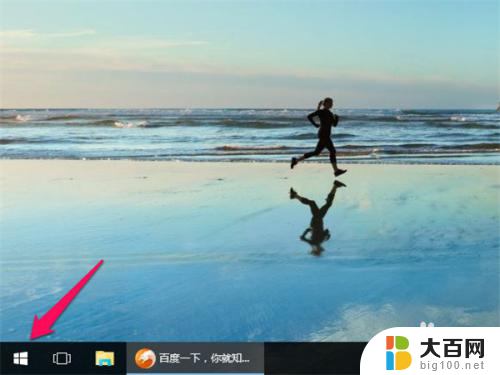
2.接下来会看到弹出的开始菜单,然后点击其中的“设置”选项,如图所示

3.然后会进入到设置界面
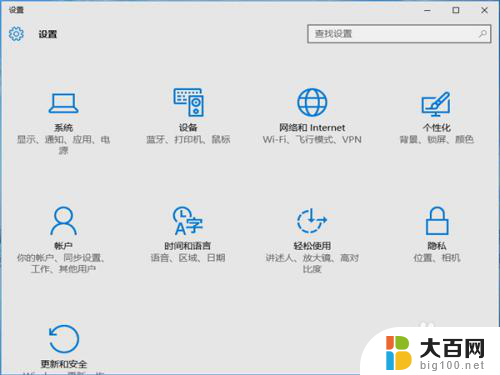
4.接下来下拉找到“更新和安全”,然后点击,如图所示:
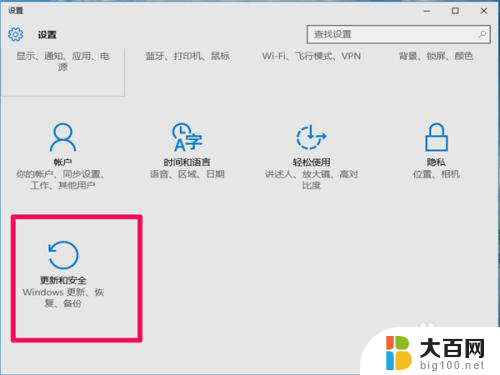
5.之后会进去到windows更新界面,如图所示
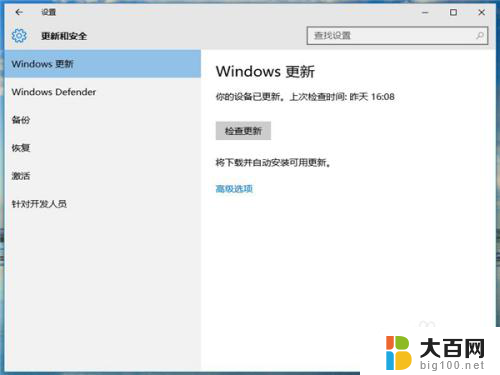
6.如需更改windows更新设置,点击“高级选项”,如图所示:
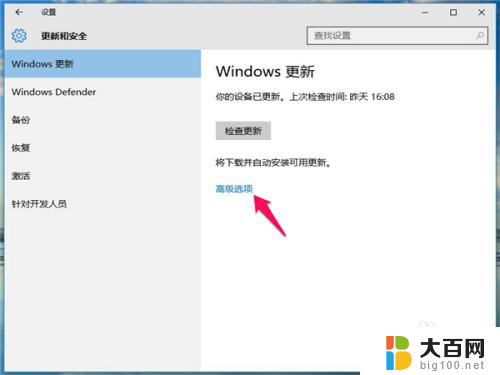
7.之后会进入到高级选项设置,我们会看到安装更新的方式是默认自动更新的。此选项设置表示当有更新时会自动安装更新,然后在电脑关机和下次开机时完成更新
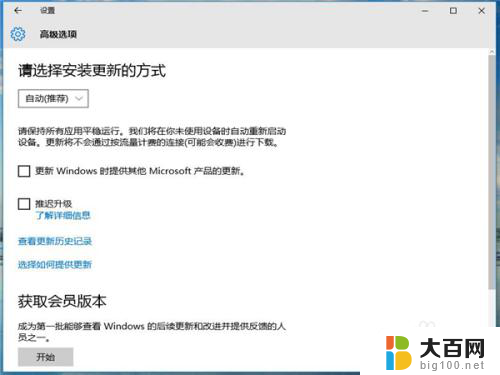
8.如果需要更改此项,点击自动(推荐)。即可看到“通知以安排重新启动”,此项可以在windows自动更新后通知你什么时候安排自动重启(个人推荐不更改此项操作),如图所示:
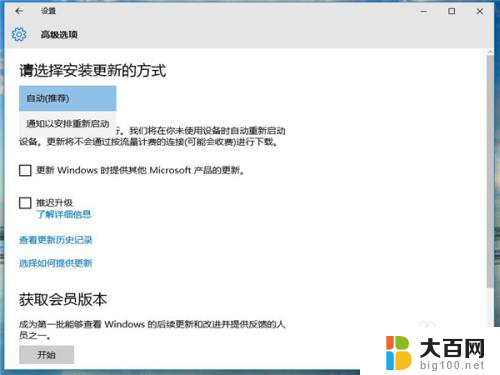
9.如果不想更新windows则勾选推迟升级即可,此项选择不会影响系统安全更新。但会使电脑无法自动更新和自动安装windows的最新功能,除非需要,否则不建议推迟升级,如图所示:
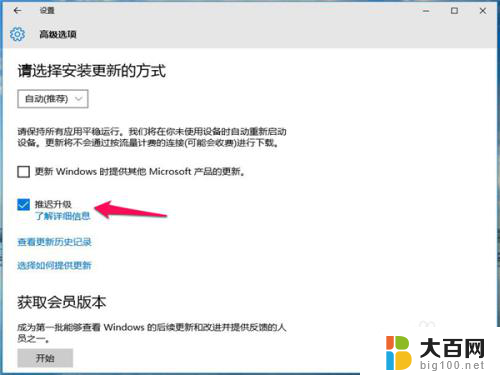
以上就是win10 更新选项的全部内容,有需要的用户就可以根据小编的步骤进行操作了,希望能够对大家有所帮助。